时间:2021-11-09 11:09:32 作者:一招 来源:系统之家 1. 扫描二维码随时看资讯 2. 请使用手机浏览器访问: https://m.xitongzhijia.net/xtjc/20211109/232240.html 手机查看 评论 反馈
pdfcreator怎么合并多个文件?pdfcreator虚拟打印机支持生成NG,BMP,JPEG,PCX,TIFF图形格式文件,同时允许你将多个独立的文档转化成一个PDF文件,具体要怎么合并多个文件呢?来看看具体的使用方法教程吧。
pdfcreator怎么合并多个文件?
1、打开pdfcreator软件进入主界面,在界面上点击“Choose a file to convert”按钮即可。
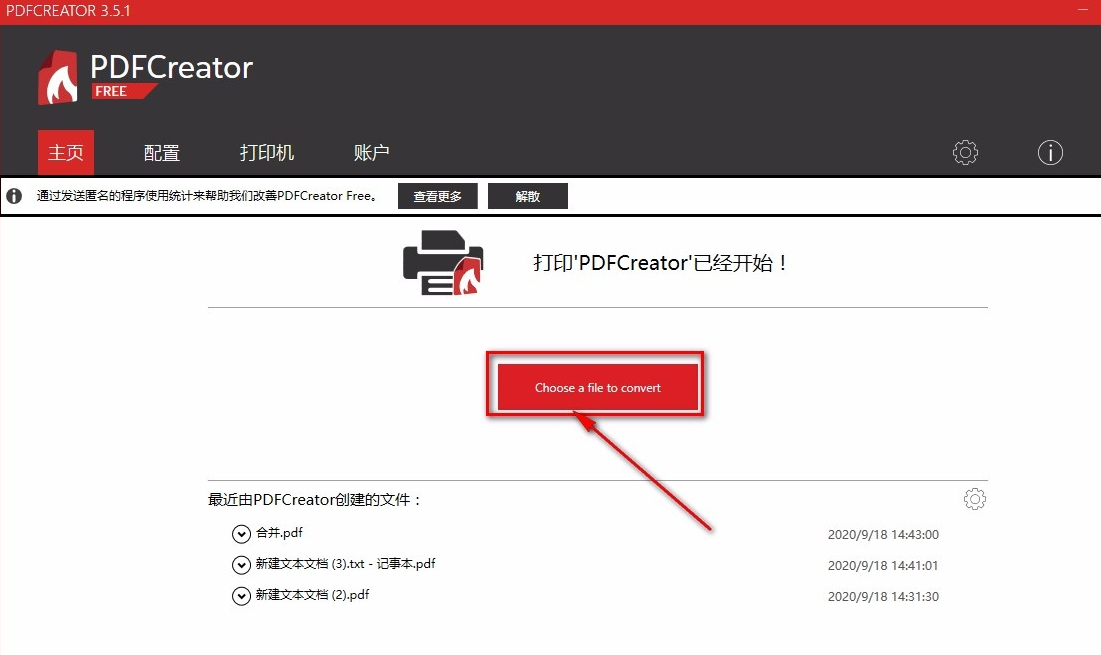
2、在弹出的文件窗口选中需要合并的PDF文件后,再点击窗口底部的“打开”按钮即可将文件添加到软件中。将文件添加到软件后,界面上会出现一个保存设置窗口,点击窗口底部的“合并”按钮进入到文件合并页面。
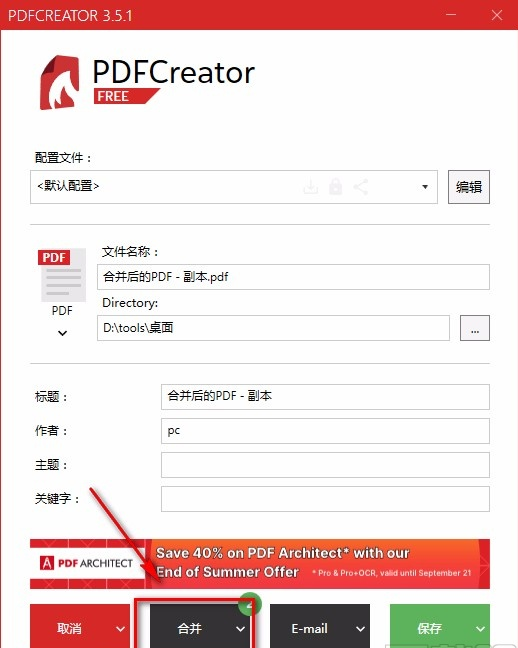
3、在文件合并页面中,勾选需要合并的文件后,再点击页面左下方的“合并选择项”按钮,就可以开始合并文件了。
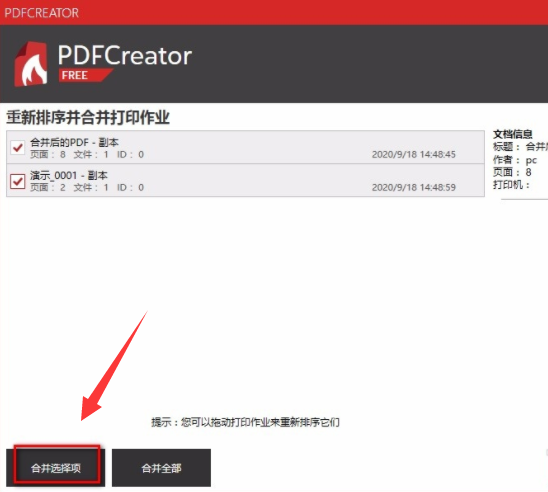
4、PDF文件合并完成后,在界面右下角找到绿色的“继续”按钮并点击,就可以返回保存设置窗口。
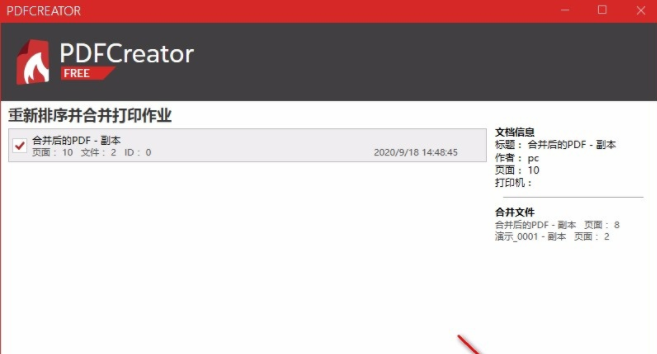
5、在保存设置窗口中,我们在窗口上方设置好文件名称,并点击右侧的三个小点按钮设置文件的保存路径。最后点击右下角的保存按键就可以合并pdf文件了。
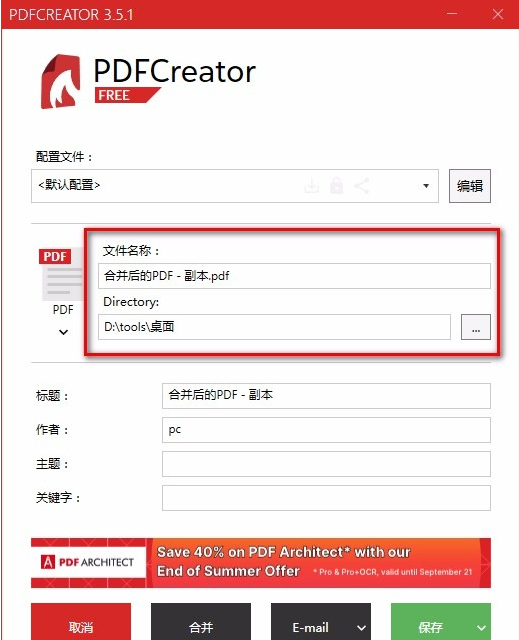
发表评论
共0条
评论就这些咯,让大家也知道你的独特见解
立即评论以上留言仅代表用户个人观点,不代表系统之家立场